数字图像处理实验指导书.docx
《数字图像处理实验指导书.docx》由会员分享,可在线阅读,更多相关《数字图像处理实验指导书.docx(16页珍藏版)》请在冰豆网上搜索。
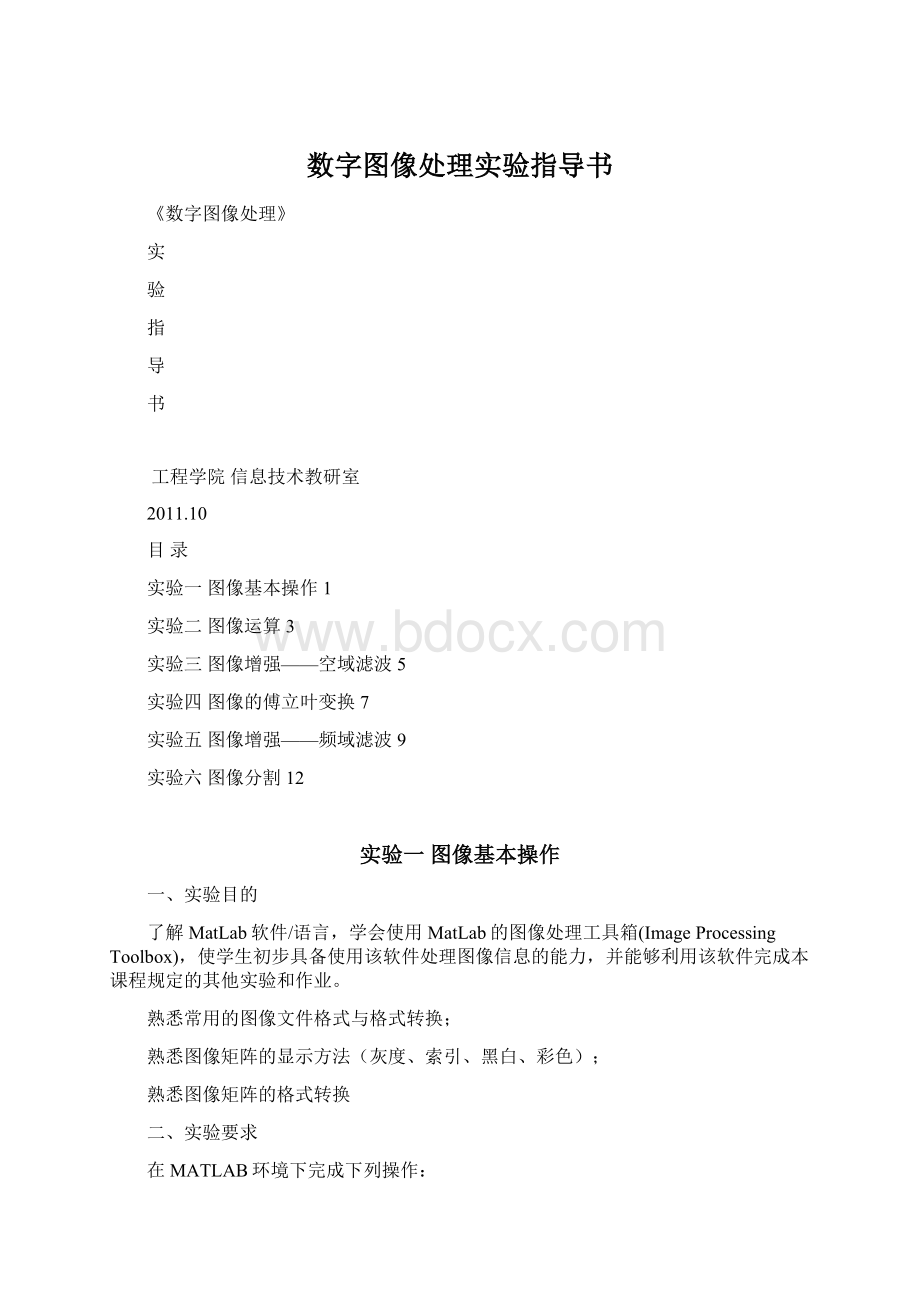
数字图像处理实验指导书
《数字图像处理》
实
验
指
导
书
工程学院信息技术教研室
2011.10
目录
实验一图像基本操作1
实验二图像运算3
实验三图像增强——空域滤波5
实验四图像的傅立叶变换7
实验五图像增强——频域滤波9
实验六图像分割12
实验一图像基本操作
一、实验目的
了解MatLab软件/语言,学会使用MatLab的图像处理工具箱(ImageProcessingToolbox),使学生初步具备使用该软件处理图像信息的能力,并能够利用该软件完成本课程规定的其他实验和作业。
熟悉常用的图像文件格式与格式转换;
熟悉图像矩阵的显示方法(灰度、索引、黑白、彩色);
熟悉图像矩阵的格式转换
二、实验要求
在MATLAB环境下完成下列操作:
1、读入图像;
2、保存图像;
3、图像的显示方法
三、实验方法
使用函数imread可以将图像读入MATLAB环境,imread的语法为:
imread(‘filename’)
imread所支持的文件格式包括:
TIFF----------.tif.tiff
JPEG--------.jpg.jpeg
GIF-----------.gif
BMP---------.bmp
PNG---------.png
XWD---------.xwd
使用函数imwrite可以将图像保存在磁盘上,imwrite的语法为
imwrite(f,‘filename’)
使用函数size可以察看图像大小,size的语法为
size()
使用函数imfinfo可以察看图像信息,imfinfo的语法为
imfinfofilename
使用函数imshow可以显示图像缩略图,imshow的语法为
imshow()
使用函数imview可以显示图像原图,imview的语法为
imview()
使用函数figure可以开辟一个新的窗口,figure的语法为
figure,imshow()
figure,imview()
figure,plot()
…………………
使用数据类型转换函数可以转换图像数据类型,如
im2uint8()------------------convertimagetouint8
im2uint16()----------------convertimagetouint16
mat2gray()-----------------convertimagetodouble,range[0,1]
im2double()----------------convertimagetodouble
im2bw()---------------------convertimagetological
四、实验过程
使用函数imread打开一幅灰度图像(lena_gray.jpg),使用函数imwrite将图像另存为不同的文件名;在此过程中观察图像矩阵的形式,并记录5×5的矩阵片断;使用函数size察看图像大小,使用函数imfinfo察看图像信息;记录图像信息;分别使用函数imshow和函数imview显示图像;记录两种方式的区别。
使用函数imread打开一幅彩色图像(lena_color.tif),观察图像矩阵的形式;并分别记录RGB三色5×5的矩阵片断;使用函数rgb2gray将彩色图像转换为灰度图像;使用im2uint8和im2double转换图像的数据类型,记录5×5矩阵片断在转换前后的变化。
六、源程序
I=imread('Lena_color.tif');
J=imread('lena_gray.jpg');
J1=rgb2gray(I)
imshow(I);
figure,imshow(J);
figure,imshow(J1)
figure,imshow(I),colorbar;
figure,imshow(J),colorbar;
imwrite(I,'Lenna.tiff');
实验二图像运算
一、实验目的
1.熟悉MATLAB基本图像操作;
2.结合实例学习如何在程序中增加图像处理算法;
3.理解和掌握图像的运算和直方图均衡化的原理和应用;
4.了解平滑处理的算法和用途,学习使用均值滤波、中值滤波和拉普拉斯锐化进行图像增强处理的程序设计方法;
5.了解噪声模型及对图像添加噪声的基本方法。
二、实验要求
在MATLAB环境下完成下列操作:
1.读入图像;
2.图像灰度变换方法;
3.灰度的对数扩展法;
4.绘制灰度直方图;
5.直方图均衡法;
6.任意灰度变换实现;
三、实验方法
灰度直方图反映图像的灰度分布情况,即亮度分布情况;它说明不同灰度的像素个数或分布概率。
使用函数imhist绘制灰度直方图,imhist的语法为
h=imhist(f);
figure,imhist(f);
figure,plot(h);
figure,stem(h);
figure,bar(h);
由于拍摄和处理的原因,导致图像的灰度分布范围过小;最大熵原理指出:
数据满足均匀分布时,信息量最大;依据这个原理,通过灰度直方图均衡化将图像灰度分布扩展到整个灰度分布范围,可以使图形信息量最大,即使使得图像对比度增强。
使用函数histeq对图像进行直方图均衡,histeq的语法为
g=histeq(f,nlev);%nlev为输出的灰度级数,通常取256,默认64
figure,imhist(g);
任意灰度变换需要进行分段计算
四、实验过程
1)使用函数imread打开一幅灰度图像(2_1.jpg),使用函数imhist绘制灰度直方图。
直方图有四种表现形式
h=imhist(f);
figure,imhist(f);
figure,plot(h);
figure,stem(h);
figure,bar(h);
观察四种直方图的差别。
2)使用函数imread打开一幅灰度图像(2_2.jpg),说明这幅图像直方图存在的问题。
使用函数histeq对图像进行直方图均衡,比较并记录均衡前后图像的变化
h=histeq(f,256);
figure,imshow(f);
figure,imhist(f);
figure,imshow(h);
figure,imhist(h);
3)图像加法是把图像叠加在一起的操作,使用函数imadd将两幅图像相加。
clc;clear
f1=imread('rice.png');%读入图像
f2=imread('cameraman.tif');%读入图像
f3=imadd(f1,f2);
figure,imshow(f3);
4)图像减法是从一幅图像中减去另一幅图像,经常被用作检测两幅图像的差别,使用函数imsubtract将两幅图像相减。
下面的操作是根据一幅原始图像,生成其背景亮度图像,然后再从原图像中减去背景亮度图像,从而得到结果。
I=imread('cameraman.tif');
J=uint8(filter2(fspecial('gaussian'),I));
K=imsubtract(I,J);
subplot(121);imshow(I);
subplot(122);imshow(J);
figure;imshow(K,[])
5)图像间的逻辑运算主要有“与”、“或”、“非”等,把它们组合起来可以构成其他逻辑运算。
当我们对灰度级进行逻辑操作时,像素值作为一个二进制数来处理,逻辑操作按位进行。
“与”和“或”运算通常用作模板,即通过这些操作可以从一幅图像中提取子图像,更加突出子图像的内容。
下面的“与”和“或”运算通过逐点进行。
A=zeros(128);
A(40:
67,60:
100)=1;
B=zeros(128);
B(50:
80,40:
70)=1;
C=and(A,B);
D=or(A,B);
E=not(B);
F=xor(A,B);
subplot(231);imshow(A);title('A图')
subplot(232);imshow(B);title('B图')
subplot(233);imshow(C);title('A和B相与图')
subplot(234);imshow(D);title('A和B相或图')
subplot(235);imshow(E);title('B取反图')
subplot(236);imshow(F);title('A和B异或图')
实验三图像增强——空域滤波
一、实验目的
进一步了解MatLab软件/语言,学会使用MatLab对图像作滤波处理,使学生有机会掌握滤波算法,体会滤波效果。
了解几种不同滤波方式的使用和使用的场合,培养处理实际图像的能力,并为课堂教学提供配套的实践机会。
二、实验要求
应当完成对于给定图像+噪声,使用平均滤波器、中值滤波器对不同强度的高斯噪声和椒盐噪声,进行滤波处理;能够正确地评价处理的结果;能够从理论上作出合理的解释。
三、实验内容与步骤
a)调入并显示原始图像
b)利用imnoise命令在图像原始图像上加入高斯(gaussian)噪声
c)利用预定义函数fspecial命令产生平均(average)滤波器
d)采用3x3的模板,分别用平均滤波器以及中值滤波器,对加入噪声的图像进行处理并观察不同噪声水平下,上述滤波器处理的结果;
e)选择不同大小的模板,对加入某一固定噪声水平噪声的图像进行处理,观察上述滤波器处理的结果。
f)利用imnoise命令在图像Sample2-1.jpg上加入椒盐噪声(salt&pepper)
g)重复c)~e)的步骤
h)输出全部结果并进行讨论。
四、思考题/问答题
(1)简述高斯噪声和椒盐噪声的特点。
(2)结合实验内容,定性评价平均滤波器/中值滤波器对高斯噪声和椒盐噪声的去噪效果?
(3)结合实验内容,定性评价滤波窗口对去噪效果的影响?
五、实验报告要求
描述实验的基本步骤,用数据和图片给出各个步骤中取得的实验结果,并进行必要的讨论,必须包括原始图像及其计算/处理后的图像。
六、源程序
I=imread('electric.tif');
J=imnoise(I,'gauss',0.02);%添加高斯噪声
%J=imnoise(I,'salt&pepper',0.02);%添加椒盐噪声
ave1=fspecial('average',3);%产生3×3的均值模版
ave2=fspecial('average',5);%产生5×5的均值模版
K=filter2(ave1,J)/255;%均值滤波3×3
L=filter2(ave2,J)/255;%均值滤波5×5
M=medfilt2(J,[33]);%中值滤波3×3模板
N=medfilt2(J,[44]);%中值滤波4×4模板
imshow(I);
figure,imshow(J);
figure,imshow(K);
figure,imshow(L);
figure,imshow(M);
figure,imshow(N);
实验四图像的傅立叶变换
一、实验目的
1、了解图像变换的意义和手段;
2、熟悉傅里叶变换的基本性质;
3、热练掌握FFT方法及应用;
4、通过实验了解二维频谱的分布特点;
5、通过本实验掌握利用MATLAB编程实现数字图像的傅立叶变换及滤波锐化和复原处理;
6、了解理想、巴特沃兹、高斯等不同滤波器的结构及滤波效果。
二、实验原理
1应用傅立叶变换进行图像处理
傅里叶变换是线性系统分析的一个有力工具,它能够定量地分析诸如数字化系统、采样点、电子放大器、卷积滤波器、噪音和显示点等的作用。
通过实验培养这项技能,将有助于解决大多数图像处理问题。
对任何想在工作中有效应用数字图像处理技术的人来说,把时间用在学习和掌握博里叶变换上是很有必要的。
2傅立叶(Fourier)变换的定义
对于二维信号,二维Fourier变换定义为:
二维离散傅立叶变换为:
图像的傅立叶变换与一维信号的傅立叶变换变换一样,有快速算法。
实际上,现在有实现傅立叶变换的芯片,可以实时实现傅立叶变换。
3利用MATLAB软件实现数字图像傅立叶变换的程序:
I=imread(‘原图像名.gif’);%读入原图像文件
imshow(I);%显示原图像
fftI=fft2(I);%二维离散傅立叶变换
sfftI=fftshift(fftI);%直流分量移到频谱中心
RR=real(sfftI);%取傅立叶变换的实部
II=imag(sfftI);%取傅立叶变换的虚部
A=sqrt(RR.^2+II.^2);%计算频谱幅值
A=(A-min(min(A)))/(max(max(A))-min(min(A)))*225;%归一化
figure;%设定窗口
imshow(A);%显示原图像的频谱
三、实验要求
1叙述实验过程;
2提交实验的原始图像和结果图像,并对结果进行比较。
四、实验过程
1打开计算机,安装和启动MATLAB程序;程序组中“work”文件夹中应有待处理的图像文件;
2利用MatLab工具箱中的函数编制FFT频谱显示的函数;
3a).调入、显示图像;图像存储格式应为“.gif”;
b)对图像做FFT并利用自编的函数显示其频谱;
c)讨论不同的图像内容与FFT频谱之间的对应关系。
4对频谱分别进行高斯、巴特沃兹、高斯高通和低通滤波,比较其锐化和平滑效果
5记录和整理实验报告。
五、思考题
1.傅里叶变换有哪些重要的性质?
2.图像的二维频谱在显示和处理时应注意什么?
六、源程序
%sy4_1
f=zeros(256,256);
f(108:
148,108:
148)=1;
F=fft2(f);
F1=log(1+abs(F));
subplot(131),imshow(f,[]);title('原始图像')
subplot(132),imshow(F1,[]);title('频谱不移动')
subplot(133),imshow(fftshift(F1),[]);title('频谱移动到中心点')
%sy4_2
f=imread('lena.bmp');
imshow(f,[]);
title('Ô�ͼ');
F=fft2(f);
figure;imshow(log(1+abs(fftshift(F))),[]),title('¸µÀïҶƵÆ×')
实验五图像增强——频域滤波
一、实验目的
1、掌握怎样利用傅立叶变换进行频域滤波
2、掌握频域滤波的概念及方法
3、熟练掌握频域空间的各类滤波器
4、利用MATLAB程序进行频域滤波
二、实验原理及知识点
频域滤波分为低通滤波和高通滤波两类,对应的滤波器分别为低通滤波器和高通滤波器。
频域低通过滤的基本思想:
G(u,v)=F(u,v)H(u,v)
F(u,v)是需要钝化图像的傅立叶变换形式,H(u,v)是选取的一个低通过滤器变换函数,G(u,v)是通过H(u,v)减少F(u,v)的高频部分来得到的结果,运用傅立叶逆变换得到钝化后的图像。
理想地通滤波器(ILPF)具有传递函数:
其中,
为指定的非负数,
为(u,v)到滤波器的中心的距离。
的点的轨迹为一个圆。
n阶巴特沃兹低通滤波器(BLPF)(在距离原点
处出现截至频率)的传递函数为
与理想地通滤波器不同的是,巴特沃兹率通滤波器的传递函数并不是在
处突然不连续。
高斯低通滤波器(GLPF)的传递函数为
其中,
为标准差。
相应的高通滤波器也包括:
理想高通滤波器、n阶巴特沃兹高通滤波器、高斯高通滤波器。
给定一个低通滤波器的传递函数
,通过使用如下的简单关系,可以获得相应高通滤波器的传递函数:
三、实验步骤:
1调入并显示所需的图片;
2利用MATLAB提供的低通滤波器实现图像信号的滤波运算,并与空间滤波进行比较。
3利用MATLAB提供的高通滤波器对图像进行处理。
4记录和整理实验报告。
四、实验报告内容
1叙述实验过程;
2提交实验的原始图像和结果图像。
实验报告要求
描述实验的基本步骤,用数据和图片给出各个步骤中取得的实验结果,并进行必要的讨论,必须包括原始图像及其计算/处理后的图像。
六、思考题
1结合实验,评价频域滤波有哪些优点?
2在频域滤波过程中需要注意哪些事项?
七、源程序
%sy5_1
%不同半径巴特沃斯低通滤波器的平滑作用。
f=imread('lena.bmp');
subplot(321);
imshow(f,[]);
title('原图');
F=fftshift(fft2(f,size(f,1),size(f,2)));
u=1:
size(F,1);
v=1:
size(F,2);
[V,U]=meshgrid(v,u);
D=sqrt((U-(floor(size(F,1)/2)+1)).^2+(V-(floor(size(F,2)/2)+1)).^2);H=zeros(size(f));
D0=5;n=2;
H=1./(1+(D./D0).^(2*n));
G=F.*H;%频域低通滤波
G1=ifft2(ifftshift(G));
subplot(322);
imshow(real(G1),[]);
title('半径小于5的巴特沃思低通滤波器');
D0=15;
H=1./(1+(D./D0).^(2*n));
G=F.*H;
G1=ifft2(ifftshift(G));
subplot(323);
imshow(real(G1),[]);
title('半径小于15的巴特沃思低通滤波器');
D0=30;
H=1./(1+(D./D0).^(2*n));
G=F.*H;
G1=ifft2(ifftshift(G));
subplot(324);
imshow(real(G1),[]);
title('半径小于30的巴特沃思低通滤波器');
D0=80;
H=1./(1+(D./D0).^(2*n));
G=F.*H;
G1=ifft2(ifftshift(G));
subplot(325);
imshow(real(G1),[]);
title('半径小于80的巴特沃思低通滤波器');
D0=230;
H=1./(1+(D./D0).^(2*n));
G=F.*H;
G1=ifft2(ifftshift(G));
subplot(326);
imshow(real(G1),[]);
title('半径小于230的巴特沃思低通滤波器');
实验六图像分割
一、实验目的
使用MatLab软件进行图像的分割。
使学生通过实验体会一些主要的分割算子对图像处理的效果,以及各种因素对分
割效果的影响。
二、实验要求
要求学生能够自行评价各主要算子在无噪声条件下和噪声条件下的分割性能。
能够掌握分割条件(阈值等)的选择。
完成规定图像的处理并要求正确评价处理结果,能够从理论上作出合理的解释。
三、实验内容与步骤
(1)使用Roberts算子的图像分割实验
调入并显示图像camera.tif或hardware.tif或bob.tif中的任意一幅图像;
使用Roberts算子对图像进行边缘检测处理;
Roberts算子为一对模板:
相应的矩阵为:
rh=[01;-10];rv=[10;0-1];
这里的rh为水平Roberts算子,rv为垂直Roberts算子。
分别显示处理后的水平边界和垂直边界检测结果;
用“欧几里德距离”和“街区距离”方式计算梯度的模,并显示检测结果;
对于检测结果进行二值化处理,并显示处理结果;
提示:
先做检测结果的直方图,参考直方图中灰度的分布尝试确定阈值;应反复调节阈值的大小,直至二值化的效果最为满意为止。
分别显示处理后的水平边界和垂直边界检测结果;
将处理结果转化为“白底黑线条”的方式;
给图像加上零均值的高斯噪声;
对于噪声图像重复步骤b~f。
(2)使用Prewitt算子的图像分割实验
使用Prewitt算子进行内容
(1)中的全部步骤。
(3)使用Sobel算子的图像分割实验
使用Sobel算子进行内容
(1)中的全部步骤。
(4)使用LoG(拉普拉斯-高斯)算子的图像分割实验
使用LoG(拉普拉斯-高斯)算子进行内容
(1)中的全部步骤。
提示1:
处理后可以直接显示处理结果,无须另外计算梯度的模。
提示2:
注意调节噪声的强度以及LoG(拉普拉斯-高斯)算子的参数,观察处理结果。
(5)打印全部结果并进行讨论。
四、实验报告要求
1叙述实验过程;
2提交实验的原始图像和结果图像。
五、思考题/问答题
1.评价一下Roberts算子、Prewitt算子、Sobel算子对于噪声条件下边界检测的性能。
2.为什么LoG梯度检测算子的处理结果不需要象Prewitt等算子那样进行幅度组合?
3.实验中所使用的四种算子所得到的边界有什么异同
六、源程序
1)边缘检测
使用edge函数对图像‘rice.tif’进行边缘检测。
I=imread('rice.tif');
imshow(I)
bw1=edge(I,'roberts');%使用roberts算子进行边缘检测
bw2=edge(I,'sobel');%使用sobel算子进行边缘检测
bw3=edge(I,'prewitt');%使用prewitt算子进行边缘检测
bw4=edge(I,'canny');%使用canny算子进行边缘检测
bw5=edge(I,'log');%使用log算子进行边缘检测
figure,imshow(bw1)
figure,imshow(bw2)
figure,imshow(bw3)
figure,imshow(bw4)
figure,imshow(bw5)
2)区域操作
使用区域选择函数roicolor,区域滤波函数roifilt2和区域填充函数roifilld对图像‘eight.tif’进行区域操作。
I=imread('eight.tif');
imshow(I)
c=[222272300270221194];
r=[21217512112175];
BW=roipoly(I,c,r);
figure,imshow(BW)
H=fspecial('unsharp');
J1=roifilt2(H,I,BW);
figure,imshow(J1)
J2=roifill(I,c,r);
figure,imshow(J2)